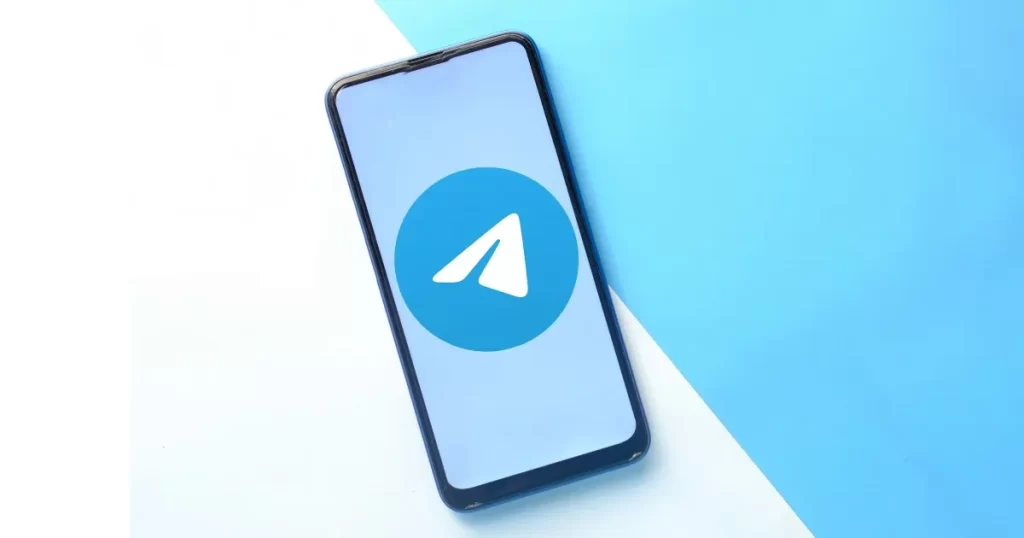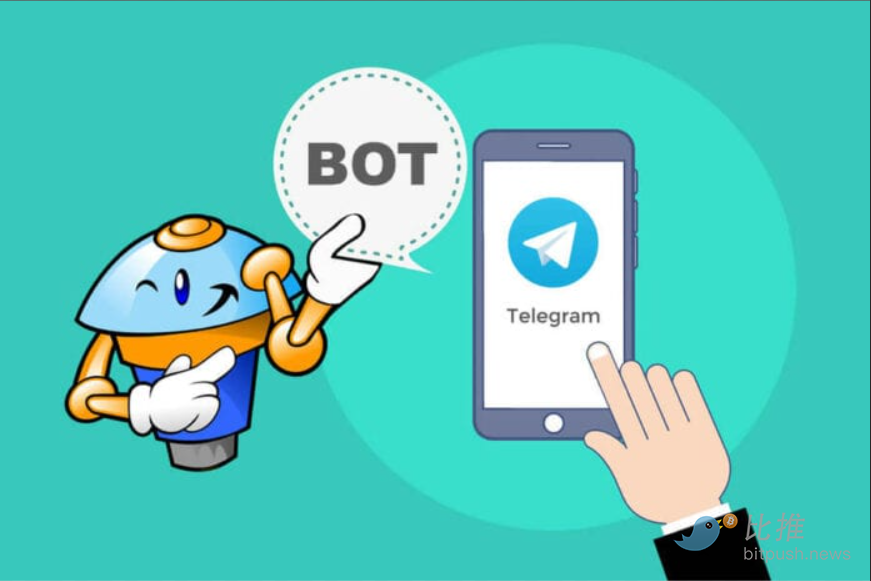电报怎么复制链接?
58c3a1
2024-11-05
要复制Telegram中的链接,打开聊天或频道,长按链接(或右键点击,视设备而定),选择“复制链接”。如果是频道或群组链接,可以点击频道/群组名称,进入信息页面,找到邀请链接并复制。

复制聊天中的普通链接
如何在消息中复制链接
- 长按或右键点击链接:在Telegram的聊天界面中,找到包含链接的消息。长按链接(移动设备)或右键点击链接(桌面设备)以弹出操作菜单。
- 选择复制选项:在弹出的菜单中,选择“复制链接”或类似选项。这会将链接复制到设备的剪贴板,方便粘贴到其他地方。
- 验证链接是否复制成功:复制完成后,可以将其粘贴到记事本或浏览器地址栏,检查链接是否正确无误。
链接格式识别技巧
- 识别常见链接格式:普通链接通常以“http://”或“https://”开头,并包含域名和可能的路径。确保链接显示完整,避免复制不完整的内容。
- 处理嵌入式链接:某些消息中可能隐藏了嵌入式链接(如“点击这里”)。长按或右键点击文本部分,选择“复制链接地址”以获取真实的链接。
- 避免恶意链接:在复制链接之前,留意链接的内容和来源。如果链接看起来可疑,使用安全扫描工具或检查域名以确保安全。
链接复制后的常见问题
- 链接无法粘贴:如果链接复制后无法粘贴,可能是设备剪贴板的权限问题。检查应用权限或重启设备后再试。
- 链接不完整:有时复制的链接可能被截断,特别是在长链接的情况下。重新复制并确认完整性,或者手动输入遗漏的部分。
- 粘贴后无法访问:如果粘贴后链接无法正常访问,可能是链接无效或目标网页已被移除。建议重新获取链接或联系发送者。
手机与电脑复制链接的区别
- 手机操作的便利性:在移动设备上,通过长按链接即可快速调出复制选项,非常直观。但需要注意的是,某些设备的触摸屏可能会误操作。
- 电脑复制链接的快捷方式:在电脑上,使用鼠标右键点击链接是主要操作方式。对于快捷操作,可以结合键盘快捷键(如Ctrl+C)提高效率。
- 平台功能差异:部分Telegram桌面版支持复制链接的额外选项,如直接复制群组邀请链接,而手机版本可能需要更多操作步骤来找到这些链接。

获取频道或群组的邀请链接
打开频道或群组的链接设置
- 访问频道或群组信息页面:打开Telegram,进入目标频道或群组,点击顶部的频道或群组名称,这将进入其信息页面。
- 查找邀请链接选项:在信息页面,找到“邀请链接”或“邀请到群组”的选项,这通常位于“设置”或“成员管理”部分。
- 权限要求:生成和管理邀请链接通常需要管理员权限。如果你不是管理员,无法看到这些选项,需联系群主或现有管理员。
生成新邀请链接的方法
- 点击生成新链接:在邀请链接设置页面,选择“生成新链接”按钮,系统会自动生成一个唯一的链接。
- 设置链接参数:Telegram支持为新链接设置参数,例如有效期(如7天后过期)和使用次数限制(如仅允许10人使用)。根据需求自定义这些选项。
- 保存新链接:生成的新链接会显示在屏幕上,可以直接复制或保存。确保妥善管理,以防误用。
限制使用的邀请链接管理
- 查看现有邀请链接:在邀请链接设置页面,可以看到所有已生成的链接及其使用限制。管理员可以根据需要管理这些链接。
- 删除或禁用过期链接:如果某些链接已过期或不再需要,选择删除或禁用。这可以防止旧链接被滥用。
- 监控链接使用情况:某些高级群组管理工具允许监控邀请链接的使用情况,例如记录谁通过某个链接加入群组。这对大规模群组管理非常有用。
复制和分享邀请链接的步骤
- 复制邀请链接:在邀请链接页面,点击“复制链接”选项,将链接保存到剪贴板。可以选择直接粘贴到其他聊天窗口或文档中。
- 分享链接:通过Telegram消息、电子邮件或其他通讯工具分享链接。确保分享给可信的人员或渠道,以保护群组隐私。
- 注意链接的安全性:邀请链接可能被恶意传播,建议启用链接的限制功能(如有效期和使用次数),避免未经授权的用户进入群组。

复制自己的个人资料链接
查找个人用户名链接
- 打开个人资料页面:在Telegram应用中,点击左上角的菜单按钮,然后点击头像或用户名进入个人资料页面。这里可以查看你的个人信息。
- 检查用户名设置:如果你已设置用户名,它会显示在个人资料页面下方,格式为“@yourusername”。没有设置用户名的用户需要先进行设置。
- 构建个人链接:个人用户名链接的格式为
https://t.me/yourusername,直接在浏览器中输入该链接即可访问你的个人资料。
设置或更改用户名链接
- 进入设置修改用户名:如果你没有用户名或想更改用户名,进入“设置”页面,点击“编辑用户名”选项。选择一个新的用户名,确保它是唯一且可用的。
- 选择合适的用户名:用户名应简单易记,同时避免使用个人敏感信息。用户名可包含字母、数字和下划线,但不能以数字开头。
- 保存更改后的用户名:修改完成后,Telegram会自动生成新的个人资料链接。返回个人资料页面查看并确认新链接是否生效。
复制个人链接的常见用途
- 分享联系方式:通过个人链接,用户可以快速将联系方式分享给他人,而无需暴露电话号码。这对维护隐私特别有用。
- 推广个人品牌:用户可以将个人链接放在社交媒体、博客或简历中,用于推广个人品牌或展示专业形象。
- 快速加入好友:个人链接可以直接用于添加好友。对方点击链接后会自动跳转到Telegram,并显示你的个人资料页面,便于快速建立联系。
分享个人链接的最佳实践
- 确保链接的正确性:在分享之前,验证链接是否正确无误,避免因拼写错误导致他人无法访问。
- 使用可靠的分享渠道:通过可信的通讯工具(如电子邮件或Telegram本身)分享个人链接,避免在不安全的平台或公开场合分享,防止链接被滥用。
- 注意隐私保护:在公开分享个人链接时,确保你的Telegram隐私设置已开启,例如限制谁可以查看电话号码和在线状态,以免泄露个人隐私。
使用Telegram桌面版复制链接
查找桌面版链接复制功能
- 定位目标链接:在Telegram桌面版中,进入包含链接的聊天、频道或群组。找到消息中的链接,这些通常以“http://”或“https://”开头,或者是嵌入式超链接。
- 点击消息查看详情:如果链接被嵌入到消息内容中,点击消息查看详情,确认是否有可用链接显示。
- 使用选项菜单复制链接:链接通常会带有右键菜单或复制选项,在桌面版界面上显而易见,操作相对简单。
鼠标右键快速复制链接
- 右键单击链接:在目标链接上点击鼠标右键,系统会弹出一个菜单,其中包含“复制链接地址”或类似选项。
- 选择复制选项:点击“复制链接地址”,Telegram会将链接保存到设备的剪贴板,可直接用于粘贴到其他应用。
- 验证链接是否完整:在粘贴到浏览器或文本编辑器后,检查链接内容,确保完整无误,特别是长链接容易被截断。
桌面版与手机版功能差异
- 操作便捷性:桌面版支持鼠标右键功能,复制链接操作比手机版Telegram长按更直观,适合处理大量链接。
- 功能显示差异:桌面版有时会直接显示链接地址,而手机版可能隐藏在嵌入文字后,需要额外操作才能获取真实地址。
- 平台适配性:桌面版更适合多人协作和管理场景,例如批量复制频道或群组的邀请链接,而手机版更适合快速操作和移动场景。
复制后的链接如何验证
- 粘贴链接到浏览器:将复制的链接粘贴到浏览器地址栏,按回车键查看目标网页或频道是否正确打开。
- 检查链接内容:在粘贴到文本编辑器后,检查链接的完整性和有效性,避免复制时出现内容截断。
- 测试链接用途:如果是邀请链接,分享后可以使用另一个设备或账号点击链接,确认其功能是否正常,比如是否跳转到正确的频道或群组。
如何复制Telegram聊天中的链接?
在聊天界面中,长按链接(移动设备)或右键点击链接(桌面版),选择“复制链接”即可将链接保存到剪贴板。
如何复制Telegram频道或群组的邀请链接?
进入频道或群组信息页面,找到“邀请链接”选项。点击“复制链接”即可获取用于分享的邀请链接。
复制的Telegram链接无法使用怎么办?
可能是链接过期或被禁用。建议重新生成链接或联系发送者获取最新链接,同时检查链接完整性。